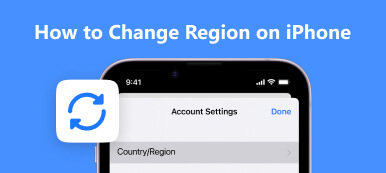Safari är standardwebbläsaren för Apple-enheter som iPhone, iPad och Mac. Du kan bara ställa in Safari som standardwebbläsare på tidigare iPhone-modeller. Men sedan låter Apple dig göra en webbläsare från tredje part som din standardwebbläsare för iPhone. Det här inlägget kommer att visa dig hur man ändrar standardwebbläsare på iPhone. Du kan välja Chrome, Edge, Yahoo eller en annan webbläsare som standardwebbläsare för iPhone.
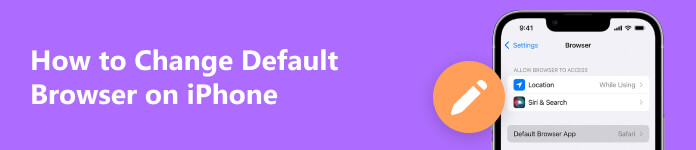
- Del 1. Ändra standardwebbläsare på iPhone
- Del 2. Ställ in Google Chrome som standardwebbläsare på iPhone
- Del 3. Vanliga frågor om hur man ändrar standardwebbläsare på iPhone
Del 1. Hur man ändrar standardwebbläsare på iPhone
Om din iPhone kör iOS 14 eller senare kan du ändra standardwebbläsaren och ställa in vilken app som ska öppnas när du klickar på en webbplatslänk. Du kan följa stegen nedan för att använda Google Chrome eller en annan webbläsare istället för Safari på en iPhone eller iPad.
steg 1Se först till att din iPhone kör iOS 14 eller en senare version. Du kan öppna Inställningar app, tryck Allmäntoch välj Om möjlighet att kontrollera det.
steg 2När du vill ställa in Chrome, Edge, Firefox eller en annan webbläsare som standardwebbläsare på din iPhone bör du ladda ner webbläsarappen först. Du kan gå till App Store, trycka på sökfältet, söka efter målwebbläsaren och sedan installera den på din iOS-enhet.
steg 3Tillbaka till appen Inställningar och scrolla nedåt för att hitta webbläsarappen. Knacka Standardwebbläsar-app och ställ in din favorit som standardwebbläsare för iPhone.
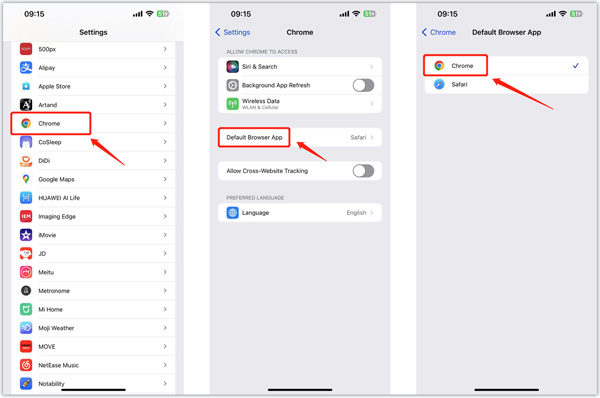
Del 2. Hur man ställer in Google Chrome som standardwebbläsare på iPhone
Förutom metoden ovan kan du också direkt ställa in Chrome som standard iPhone-webbläsare i appen. Se till att du har installerat Chrome-appen på din iPhone och ta följande guide för att göra Chrome till iPhones standardwebbläsare.
steg 1 Öppna Chrome-appen på din iPhone och tryck på 3-punkter knappen i det nedre högra hörnet. Välj den Inställningar alternativ och sedan gå till Standard webbläsare.
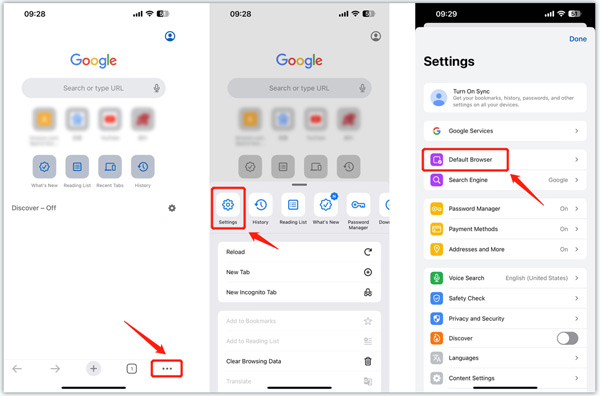
steg 2Tryck Öppna Chrome Inställningar i standardwebbläsargränssnittet. Knacka Standardwebbläsar-app och sedan göra krom standardwebbläsaren på iPhone. Därefter öppnas Chrome-appen automatiskt när du klickar på en webbplatslänk.
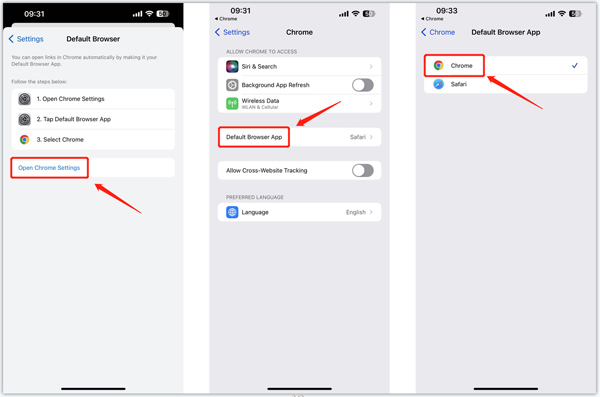
Systemåterställning med alla funktioner som du kanske vill veta
Medan du använder din iPhone dagligen kan du stöta på vissa systemproblem. Detta rekommenderade Apeaksoft iOS-systemåterställning kan hjälpa dig att fixa olika iOS-fel, skydda data från inaktiverade iPhones, återställa och återställa iOS, reparera kraschat iOS till normalt, och mer.

4,000,000 + Nedladdningar
Fixa olika iOS-problem på iPhone och iPad säkert.
Avancerad teknik för att diagnostisera iPhone-fel och reparera dem.
Felsök iPhone-skärmar, fastnade, kraschar och systemproblem utan dataförlust.
Stöd alla vanliga iPhone/iPad-modeller och iOS-versioner.
 Relaterat till:
Relaterat till:Del 3. Vanliga frågor om hur man ändrar standardwebbläsare på iPhone
Hur ändrar jag tillbaka min standardwebbläsare till Safari på min iPhone?
När du tar bort alla andra webbläsarappar på din iPhone kommer iOS automatiskt att ställa in Safari som standardwebbläsarapp. Du kan också gå till Inställningar, scrolla ner för att välja Safari, tryck sedan på Standardwebbläsarapp och gör Safari till standardwebbläsare på din iPhone.
Var ställer jag in sökmotorn på iPhone?
Safari kan använda olika sökmotorer på en iPhone. För att ändra och ställa in sökmotorn för Safari kan du öppna appen Inställningar, rulla ner för att trycka på Safari och sedan gå till alternativet Sökmotor. Du kan välja Google, Bing, Yahoo eller en annan sökmotor baserat på ditt behov.
Hur rensar du all Safari-webbhistorik och webbplatsdata?
När du vill radera dina webbläsardata och cookies går du till appen Inställningar, väljer Safari och trycker sedan på Rensa historik och webbplatsdata. Den här åtgärden tar bort historik, cookies och annan webbinformation som skapats på Safari. Under det här steget kan du även aktivera funktionen Blockera alla cookies.
Slutsats
Att ständigt byta webbläsare när du öppnar länkar på en iPhone är frustrerande. Om du inte vill använda Safari för att öppna länkar och besöka webbplatser byter du din iPhones standardwebbläsare till din favorit, som Google Chrome, Edge eller Yahoo. Du kan använda de två metoderna ovan för att enkelt ändra och ställa in din iPhones standardwebbläsare. För fler frågor om ändra standardwebbläsaren på din iPhone, kan du meddela oss i kommentarsfältet nedan.